pr划像过渡效果展示
划像内过渡效果
划像中一共有四种视频过渡效果

交叉划像:单击交叉划像,将其拖动到两个场景素材之间
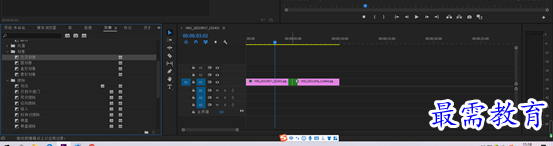
可以稍微调整一下过渡时间
交叉划像 效果是第二个场景呈现十字形在画面中心出现,然后由小变大,逐渐遮盖住第一个场景

点击效果面板中的 圆划像 将其拖动到你要运用的两个素材之间,
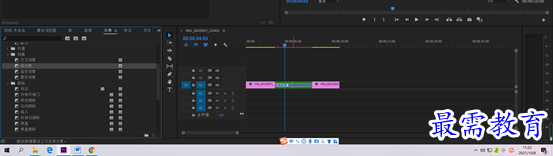
松开鼠标 圆划像 效果就显示出来了
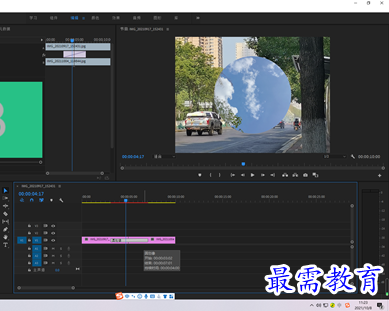
圆划像的效果是第二个场景在画面中心呈现圆形出现,然后由小变大,逐渐遮盖住第一个场景
点击效果面板中的 划像 的下拉列表中的 盒型划像 将其拖动到你要运用的两个素材之间,
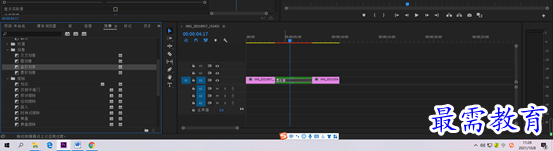
松开鼠标 盒型划像 效果就显示出来了
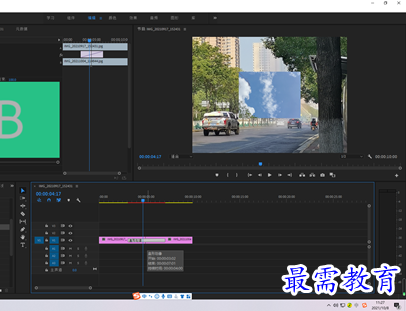
盒型划像 是使第二个场景在画面中心以矩形呈现,然后由小变大,逐渐遮盖住第一个场景
点击效果面板中的 划像 的下拉列表中的 菱形划像 将其拖动到你要运用的两个素材之间
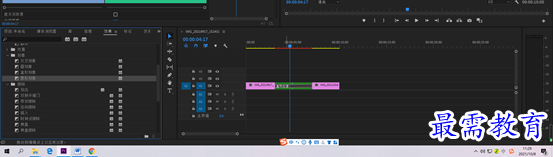
松开鼠标 菱形划像 效果就显示出来了
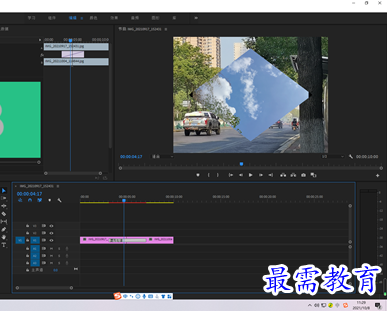
菱形划像效果是使第二个场景在画面中心呈菱形出现,然后由小变大,逐渐遮盖住第一个场景
继续查找其他问题的答案?
-
2021-03-1761次播放
-
2018Premiere Pro CC “运动”参数设置界面(视频讲解)
2021-03-1727次播放
-
2021-03-1712次播放
-
2021-03-1717次播放
-
2018Premiere Pro CC 设置字幕对齐方式(视频讲解)
2021-03-1712次播放
-
2021-03-178次播放
-
2018Premiere Pro CC 创建垂直字幕(视频讲解)
2021-03-175次播放
-
2021-03-1710次播放
-
2018Premiere Pro CC添加“基本3D”特效(视频讲解)
2021-03-1714次播放
-
2021-03-1713次播放
 前端设计工程师——刘旭
前端设计工程师——刘旭
 湘公网安备:43011102000856号
湘公网安备:43011102000856号 

点击加载更多评论>>